Kaip pataisyti „ChatGPT“ istoriją, kuri nerodo problemų
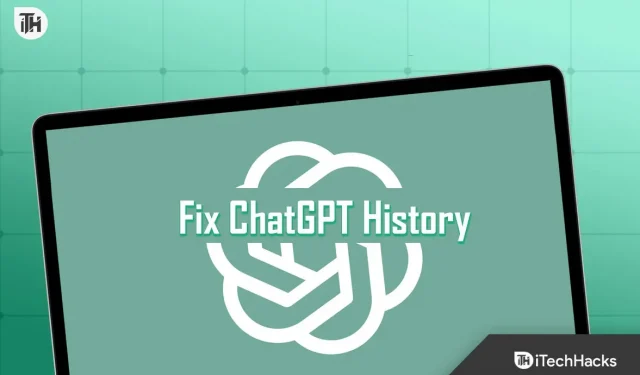
Turėdamas 1 milijardą peržiūrų per mėnesį, ChatGPT labai gerai išaugo rinkoje. „OpenAI“, „ChatGPT“ kūrėjai, visada stengiasi, kad pokalbių robotas efektyviai reaguotų į vartotojų užklausas. Paleidžiant ChatGPT susidūrė su daugybe problemų atsakydama į vartotojų klausimus, tačiau laikui bėgant atsakymai tampa patikimi. Tai buvo įmanoma tik todėl, kad kūrėjai visada gaudavo atsiliepimų ir paleisdavo skirtingas programas kitiems programavimo kūrėjams, kurie galėtų dirbti su „ChatGPT“ API ir pateikti atsiliepimų apie ją.
Vartotojai naudoja ChatGPT norėdami užduoti įdomių, įdomių, pagrįstų ir kitų klausimų. „ChatGPT“ visada gerėja ir atnaujinamas nei senoji versija. Tačiau kai kurios su „ChatGPT“ susijusios problemos vis dar išlieka. Pastaruoju metu daugelis vartotojų naudojasi „ChatGPT“ ir pranešė apie problemą „ChatGPT istorija nerodoma“. Dėl šios problemos vartotojai negali rasti senų užduotų klausimų. Dabar jie ieško būdų, kaip sugrąžinti atsakymus į „ChatGPT“. Mes čia pateikiame vadovą, kuris padės nuspręsti, kad „ChatGPT“ istorija nerodoma. Be to, mes taip pat pasakysime priežastis, kodėl jūsų sistemoje susiduriate su ChatGPT problema.
Kodėl nerodoma „ChatGPT“ istorija?
Daugelis žaidėjų praneša, kad prisijungus nerodoma ChatGPT istorija. Priežastis gali būti serverio problemos, tinklo problemos ir kt. Negalime tiksliai pasakyti. Tačiau dauguma vartotojų pranešė apie tikslias mūsų išvardytos problemos priežastis.
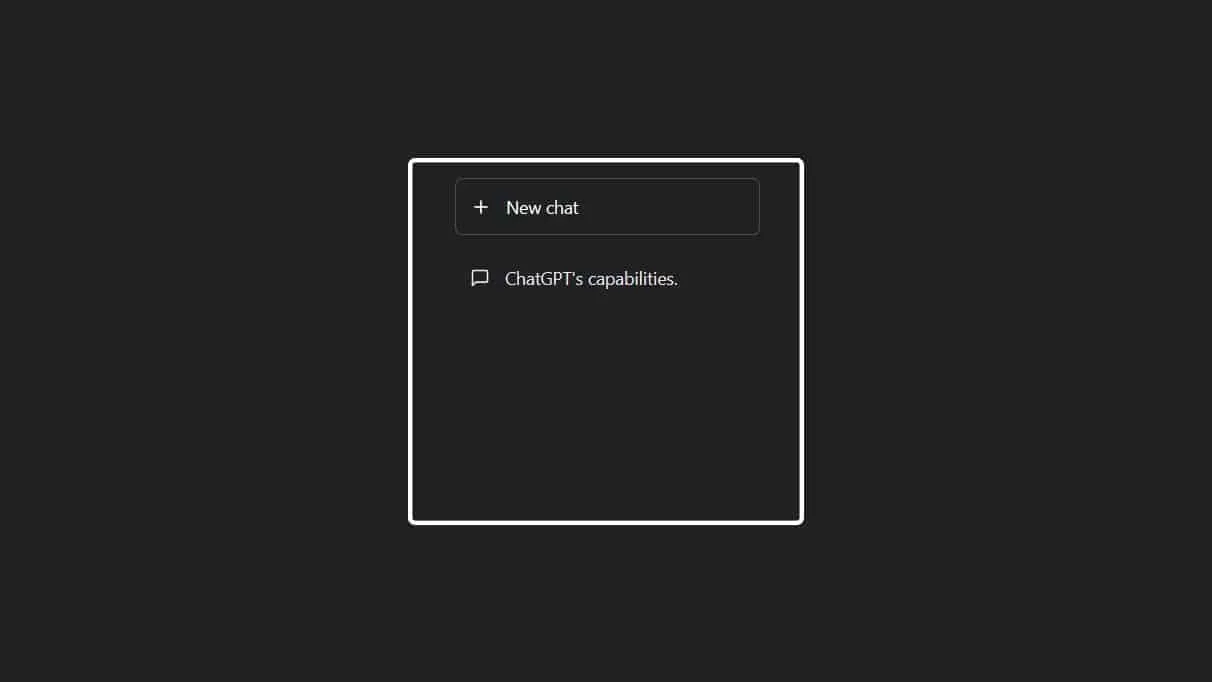
Dabar išvardysime būdus, kaip išspręsti klaidą „ChatGPT istorija nerodoma“. Jei norite išspręsti problemą, turite tai tinkamai įgyvendinti.
Kaip pataisyti nerodomą arba trūkstamą „ChatGPT“ istoriją
Mes išvardijome įvairius būdus, kuriais galite analizuoti klaidos priežastį. Dabar pateikiame sąrašą, kaip išspręsti problemą jūsų sistemoje. Visi žemiau išvardinti metodai bus paprasti ir galėsite juos įgyvendinti be jokių problemų. Taigi pradėkime nuo to.
Patikrinkite serverio priežiūrą
Jei bandote patikrinti savo ChatGPT istoriją, ar nėra anksčiau užduotų klausimų, tačiau jų nematote, gali būti, kad ChatGPT serveris yra prižiūrimas. „ChatGPT“ kūrėjai nuolat dirba, kad pateiktų naujus svetainės fono atnaujinimus, kad būtų galima valdyti didelį srautą. Tiems, kurie nežino, svetainė jau sulaukia milijardo mėnesio srauto, o tai yra nemažas skaičius.

Norint valdyti tokį didžiulį srautą, reikia daug serverių. Kadangi kūrėjai nuolat stengiasi pridėti naujų serverių, „ChatGPT“ istorija gali būti nerodoma. Siūlome patikrinti svetainės serverio būseną, kad įsitikintumėte, jog viskas gerai. Jei atliekama kokia nors serverio priežiūra, jie būtinai patalpins atitinkamus pranešimus svetainėje arba socialinės žiniasklaidos puslapyje.
Pabandykite iš naujo paleisti kompiuterį
Gali būti, kad problema, rodanti „ChatGPT“ istoriją, gali kilti dėl tam tikrų problemų, susijusių su paleisties failais, kurie prieštarauja žiniatinklio naršyklei, per kurią naršyklė neveikia tinkamai, ir jūs susiduriate su problemomis. Siūlome vartotojams, pasiekiantiems „ChatGPT“ istoriją, pabandyti iš naujo paleisti kompiuterį, kad sužinotų, ar tai padeda išspręsti problemą.
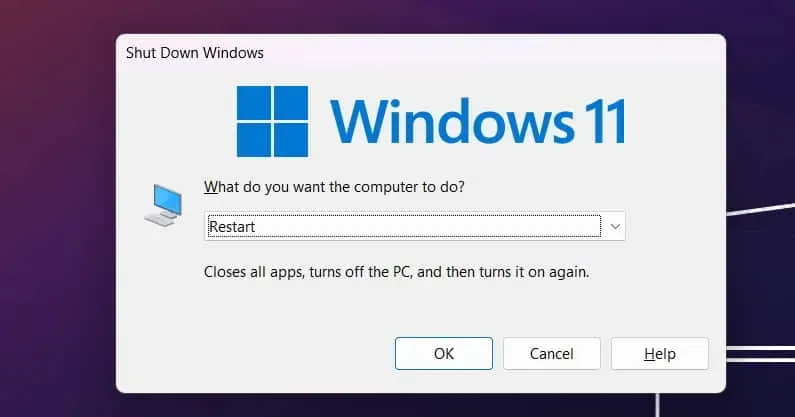
Jei problema kilo dėl konfliktų sistemos paleisties failuose, tada problema, kad ChatGPT nerodo istorijos, bus greitai išspręsta jos pagalba. Taigi išbandykite šį veiksmą sistemoje, kurioje bandote naudoti „ChatGPT“, ir patikrinkite, ar problema išspręsta.
Atsijunkite ir vėl prisijunkite
Daugelis vartotojų praneša, kad negali peržiūrėti pokalbių istorijos „ChatGPT“. Taip gali nutikti dėl paskyros, kurią naudojate norėdami pasiekti „ChatGPT“, seanso problemų. Siūlome vartotojams atsijungti nuo savo paskyros ChatGPT svetainėje ir vėl prisijungti, kad patikrintų, ar problema išspręsta po to, ar ne.
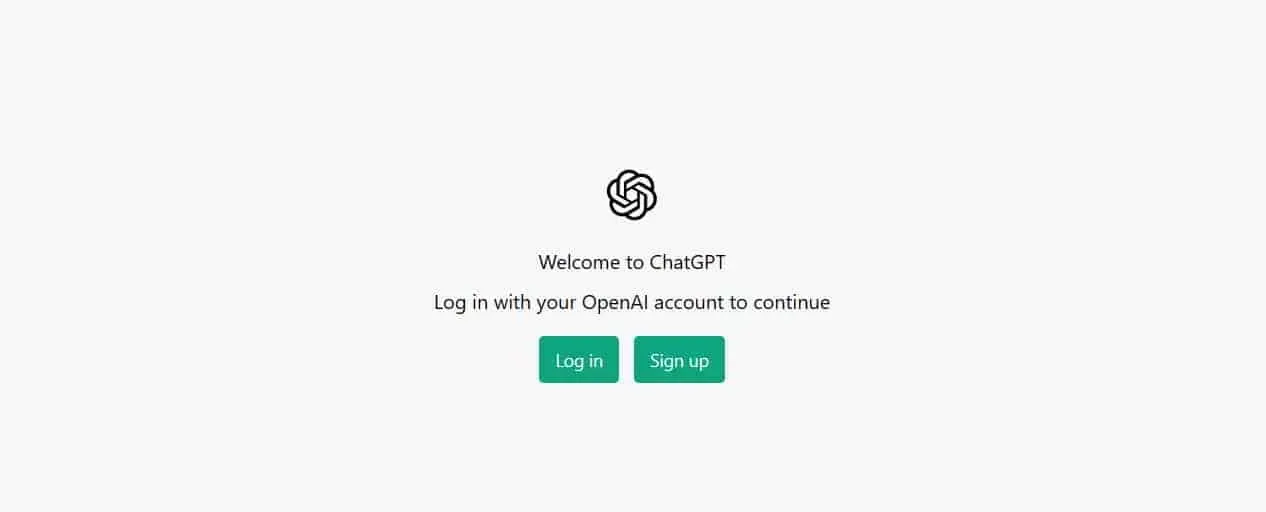
Daugelis vartotojų bandė šį veiksmą ir sugebėjo išspręsti problemą, nes seansas, kurį jie bandė pasiekti istoriją, baigėsi arba dėl tam tikrų paskyros problemų nerodoma ChatGPT istorija. Tačiau atsijungus ir vėl prisijungus sesija baigsis; po to vėl prisijungę galėsite naudotis visomis paskyros funkcijomis.
Pabandykite naudoti kitą naršyklę
Problema išliks naudotojams, naudojantiems nesuderinamą, pasenusią ar kitą žiniatinklio naršyklę, kuri nepalaiko „ChatGPT“. Tačiau galite greitai išspręsti problemą naudodami kitą kompiuterio naršyklę. Gali būti, kad problema gali kilti dėl žiniatinklio naršyklės, nes ji negali tinkamai įkelti ChatGPT failų, todėl kyla problemų dėl istorijos rodymo.
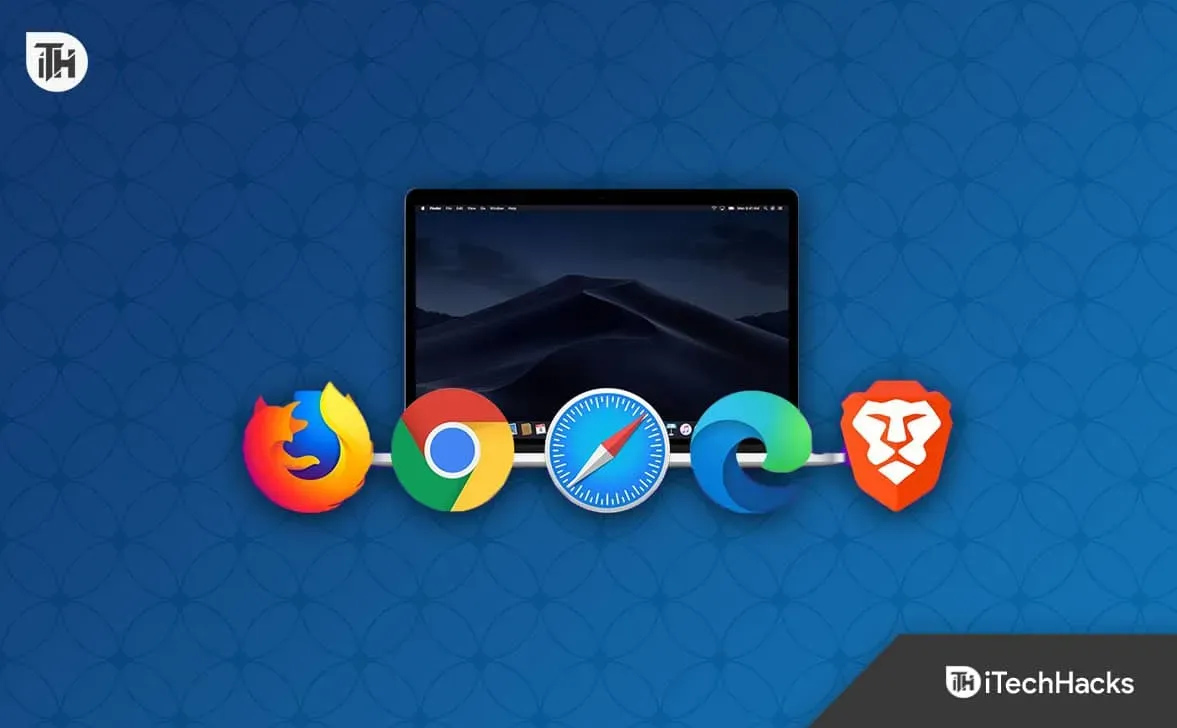
Tokiu atveju turėtumėte naudoti kitą naršyklę, kad patikrintumėte, ar problema išspręsta. Taip pat galite pabandyti naudoti „ChatGPT“ svetainę kitoje platformoje. Jei problema vis tiek iškyla, tikėtina, kad ji kyla dėl kitų priežasčių.
Išjunkite nereikalingus plėtinius
Jei įdiegėte per daug naršyklės plėtinių, tokių kaip „Edge“, „Chrome“ ir kt., „ChatGPT“ istorijos rodymo problema taip pat gali kilti dėl to. Daugelis vartotojų nežino, bet plėtiniai turi savo kodą, kuris gali prieštarauti ChatGPT svetainės failui, todėl visos jo funkcijos negali būti tinkamai įkeliamos. Todėl siūlome vartotojams išjungti visus savo žiniatinklio naršyklėje įdiegtus plėtinius.

Išjungę naršyklės plėtinį, pabandykite dar kartą pasiekti „ChatGPT“ istoriją. Jei jis pradeda veikti tinkamai, problema kyla dėl plėtinių. Dabar įgalinkite plėtinius po vieną ir toliau naudokite „ChatGPT“ istoriją kiekvieną kartą po paleidimo iš naujo. Jei įgalinote plėtinius ir istorija neberodoma, pašalinkite tą plėtinį iš žiniatinklio naršyklės. Kartokite šiuos veiksmus visiems plėtiniams, kol pasieksite pabaigą.
Išvalyti talpyklą
Kitas būdas ištaisyti istoriją, kuri nerodoma „ChatGPT“, yra išvalyti žiniatinklio naršyklės talpyklą. Tai galite lengvai padaryti atlikdami toliau nurodytus veiksmus. Viena iš pagrindinių priežasčių, kodėl siūlome tai padaryti savo interneto naršyklėje, yra ta, kad kartais programos talpyklos failai taip pat gali sukelti programos veikimo konfliktus, dėl kurių galite susidurti su įvairiomis problemomis. Išvalydami talpyklą išsprendžiate sistemos programos problemas.
- Naršyklėje atidarykite „Nustatymai“.
- Eikite į skyrių „Privatumas, paieška ir paslaugos“.
- Slinkite žemyn ir eikite į skirtuką, kuriame pamatysite „Išvalyti naršymo duomenis“.
- Pasirinkite Pasirinkti, ką išvalyti.
- Po to pasirinkite laiko juostą „Visas laikas“.
- Spustelėkite „Išvalyti dabar“.
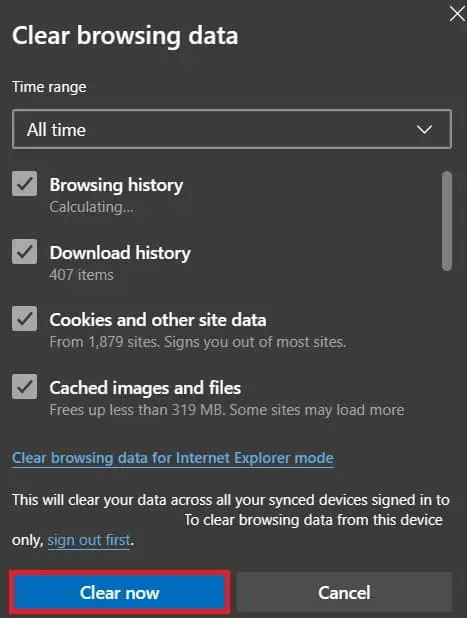
- Po to uždarykite žiniatinklio naršyklę ir paleiskite ją dar kartą.
- Dabar patikrinkite, ar „ChatGPT“ tinkamai veikia jūsų sistemoje.
Patikrinkite interneto ryšio greitį
Jei esate prisijungę prie interneto lėtu greičiu, ChatGPT funkcijos gali tinkamai neveikti, todėl galite patirti, kad ChatGPT nerodo istorijos problemos. Tūkstančiai vartotojų nustatė, kad buvo prisijungę prie nestabilaus interneto ryšio, kuris neveikė tinkamai, todėl ChatGPT istorija nerodoma.
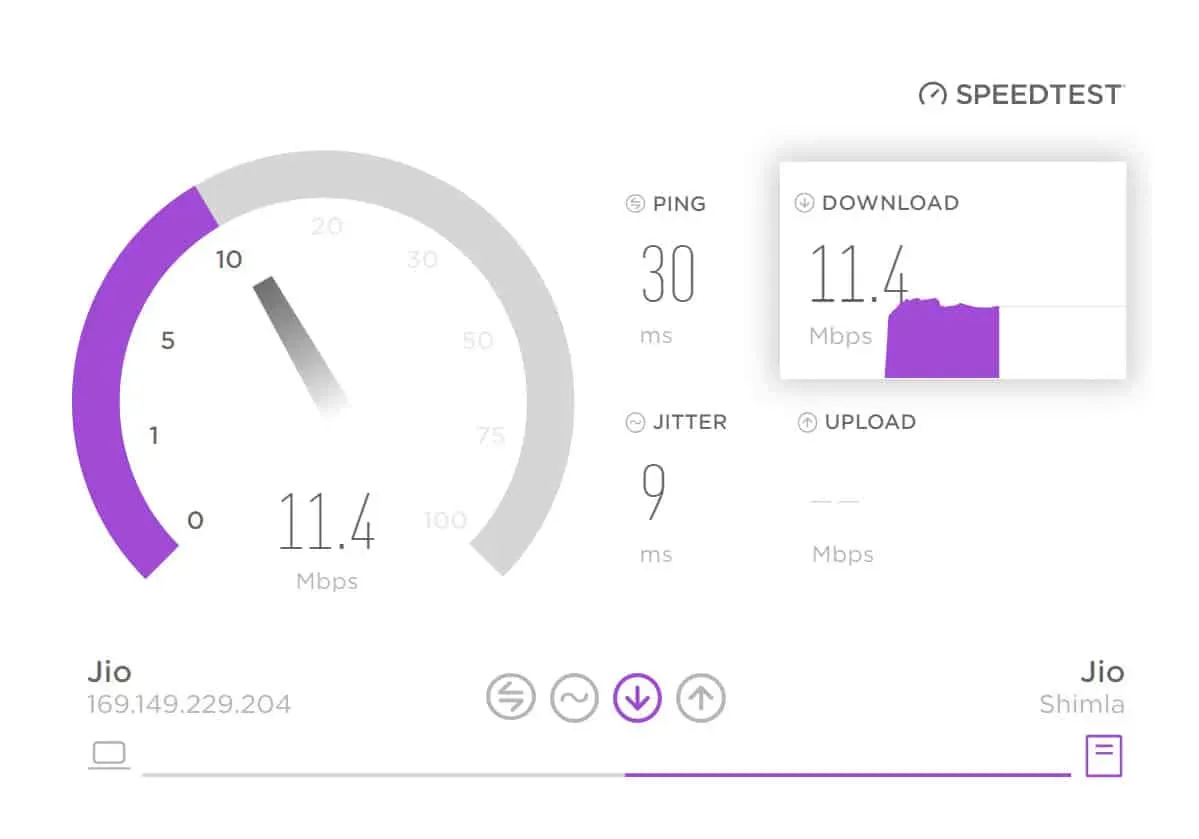
Siūlome vartotojams išbandyti interneto ryšį sistemoje, prie kurios jie yra prisijungę, kad patikrintų, ar problema kilo dėl to, ar ne. Kad ChatGPT tinkamai veiktų, reikalingas didelės spartos interneto ryšys. Taigi, naudodami šį vadovą, patikrinkite sistemos interneto ryšį. Jei interneto ryšys nestabilus, pirmiausia turėtumėte išspręsti problemą. Išsprendę problemą patikrinkite, ar problema išspręsta.
Susisiekite su palaikymo komanda

Net ir išbandę visus anksčiau nurodytus būdus, jei negalite išspręsti problemos, pabandykite susisiekti su „ChatGPT“ palaikymo komanda. Jie visada ieško atsiliepimų / problemų, susijusių su „ChatGPT“, kad galėtų tai pataisyti ir padaryti jį patogesnį. Taigi, jei vis dar susiduriate su problema, praneškite jiems; jie tikriausiai sugalvos kaip nors išspręsti šią problemą.
Apibendrinant
„ChatGPT“ populiarėja ir atnaujinamas kasdien, atsakant į vartotojų užklausas per kelias sekundes. Kūrėjai stengėsi padaryti jį galingesnį naujais atnaujinimais. Kūrėjai stengiasi, kad jis būtų patogesnis vartotojui. Kadangi „ChatGPT“ svetainė vis dar kuriama, vartotojai susiduria su tam tikromis problemomis.
Kai kurie vartotojai pranešė, kad jie negali pasiekti pokalbių istorijos, kad pateiktų klausimus, kuriuos jie uždavė praeityje. Dėl to jiems kyla įvairių problemų, todėl dabar jie ieško patarimų, kaip išspręsti šią problemą. Šiame vadove mes išvardijome priežastis ir būdus, kaip išspręsti problemą. Tikimės, kad tai tikrai padės jums išspręsti problemą. Tai viskas šiam vadovui.
Parašykite komentarą